Hirdetés
A jó biztonsági mentési alkalmazás elengedhetetlen, és az a Hyper-V biztonsági mentés fejlesztői tudnia kellene egy vagy két dolgot róla. A virtuális gép biztonsági mentései az SMB-k számára jön Altaro Hoppá! biztonsági mentés (37 USD) - különösen sima, teljes funkcionalitású biztonsági másolat-megoldás otthoni PC-felhasználók számára. Számlálja magát „Windows időgépként”, Hoppá! A biztonsági mentés megkönnyíti a meglévő fájlok korábbi verzióinak vagy a teljesen törölt fájlok visszaállítását.
A jelenlegi biztonsági mentési megoldásomat be kell dugnom egy meghajtóra, el kell indítanom a programot és meg kell keresnem a változásokat, mielőtt a meghajtóra másolnám. Az Altaro Hoppával! Biztonsági mentés, csak annyit kell tennie, hogy csatlakoztatja a meghajtót. Hoppá! A biztonsági mentés teljesen automatikus - figyeli a fájlok változásait (nincs hosszú átkutatás szükséges), és a meghajtó csatlakoztatásakor elindítja a biztonsági mentési folyamatot.
Ha belső vagy hálózati meghajtót használ, akkor egy bizonyos idő után automatikusan készít biztonsági másolatot (alapértelmezés szerint egy óra). És ha nem tetszik ezek közül a lehetőségek közül, akkor ne aggódjon - mindegyik teljesen konfigurálható.
Beállít
Hoppá! A biztonsági mentés beállítása varázsló végigvezeti Önt a biztonsági mentési terv létrehozásában és az első biztonsági mentés végrehajtásában. Ha Ön már felhasználó, akkor válassza az „Új PC-re migráló felhasználók” beállítást, hogy visszaállítsa a meglévő biztonsági másolatot az új rendszerébe.
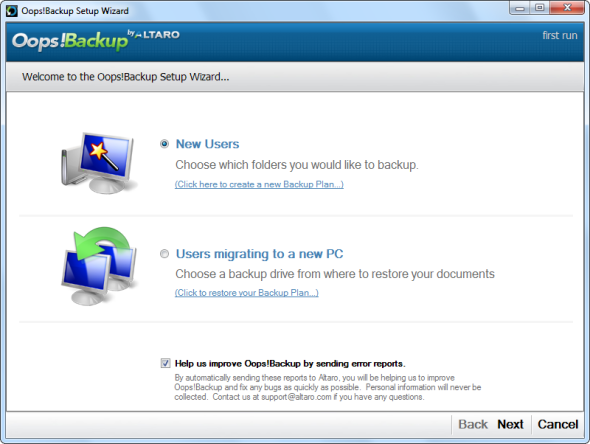
A telepítési folyamat egyszerű és három lépést igényel - kiválasztja a biztonsági másolatot létrehozni kívánt mappákat, kiválaszt egy biztonsági mentési meghajtót és áttekinti a beállításokat.

Hoppá! A biztonsági mentés alapértelmezés szerint biztonsági másolatot készít a Windows felhasználói mappáról, de könnyen hozzáadhat további mappákat, vagy kiválaszthat különböző mappákat.
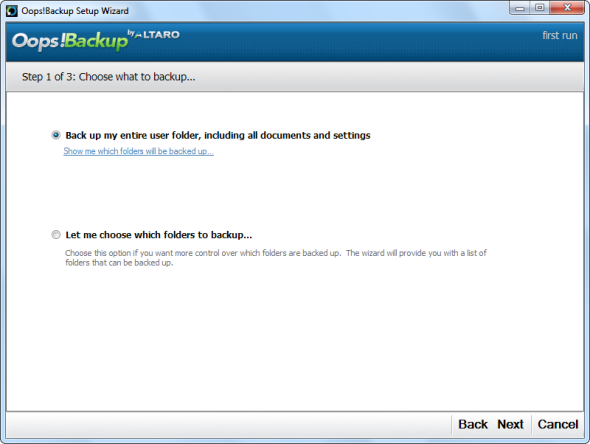
Altaro Hoppá! A biztonsági másolat javasolja, hogy készítsen biztonsági másolatot egy cserélhető meghajtóra, de biztonsági másolatot készíthet egy másik belső meghajtóra vagy egy hálózati meghajtóra is.
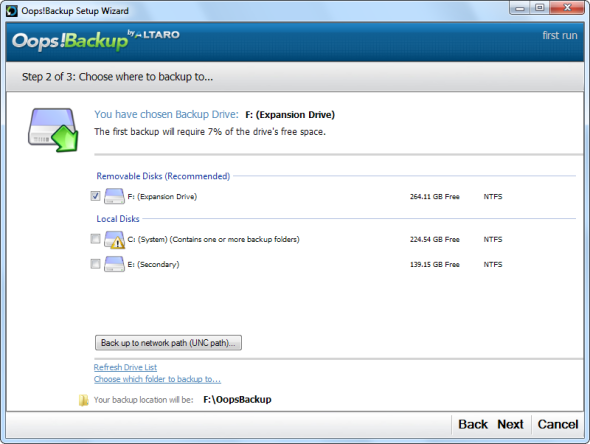
Miután minden beállítást beállított, áttekintheti a beállításait, és opcionálisan módosíthatja a program speciális beállításait.

Hoppá! A biztonsági mentés az első biztonsági másolatot készíti el, miután létrehozta a biztonsági mentési tervet. Az első biztonsági mentés a leghosszabb időt vesz igénybe - az Altaro a ReverseDelta technológiával a jövőben növekményes biztonsági másolatot készít, így a jövőbeli biztonsági mentések sokkal gyorsabbak lesznek.
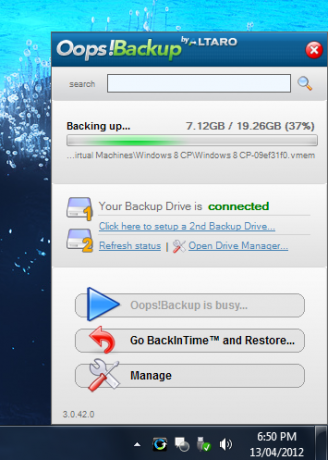
Speciális szolgáltatások
A Speciális beállítások képernyőn számos lehetőség található.
- Csatlakoztassa és védje - A biztonsági mentés automatikus indítása a külső meghajtó csatlakoztatásakor. Ez egyszerű, de nagy időmegtakarító.
- ReverseDelta - Növekményes biztonsági mentéseket végez, és csak a fájl különféle változatai közötti különbségeket („delta”) őrzi meg, ahelyett, hogy az egyes fájlokról teljes másolatot őrizne meg. Ez helyet takarít meg, és gyorsabbá teszi a biztonsági mentést. Az úgynevezett „ReverseDelta”, mert eltérően működik, mint a többi növekményes biztonsági mentési rendszer - az eredeti fájl teljes másolatának megőrzése és az egyes változtatások delta mentése helyett, Hoppá! A biztonsági mentés a legfrissebb fájlverzió teljes másolatát tárolja, és a régi verziókat deltákként tárolja. Ez biztosítja, hogy a fájlok legújabb verzióiból mindig teljes másolatot szerezzen, még akkor is, ha a régebbi verziókat törli.
- Fájlverzió beállításai - Ellenőrzi, amikor az Altaro Hoppá! A biztonsági mentés automatikusan törli a fájlok régi verzióit, hogy helyet szabadítson fel.
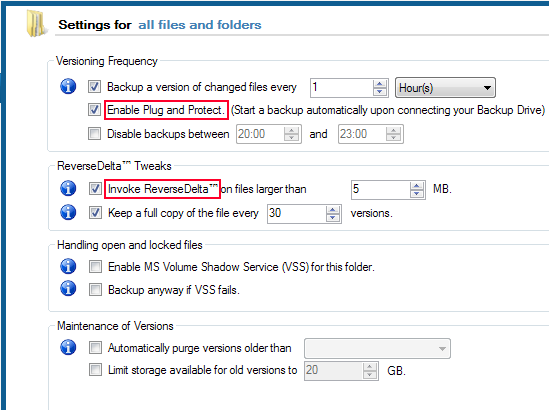
- Folyamatos adatvédelem - Hoppá! A biztonsági mentés a háttérben fut, és változásokat figyel, így a következő biztonsági mentési folyamat gyorsan megtörténik. Kattintson a főablakban a Jelentések fülre, és válassza a „Megváltozott fájlok az utolsó biztonsági másolat óta” elemet, hogy megtekinthesse a következő biztonsági másolaton végrehajtandó módosításokat.
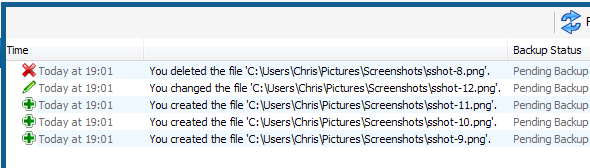
- Biztonsági mentési redundancia - A Drive Manager segítségével beállíthat egy másodlagos biztonsági mentési meghajtót. Ez megvédi, ha az elsődleges biztonsági mentési meghajtó meghibásodik. Altaro Hoppá! A biztonsági mentés naponta szinkronizálja a második meghajtót, így nem ad további időt minden egyes biztonsági mentési művelethez.
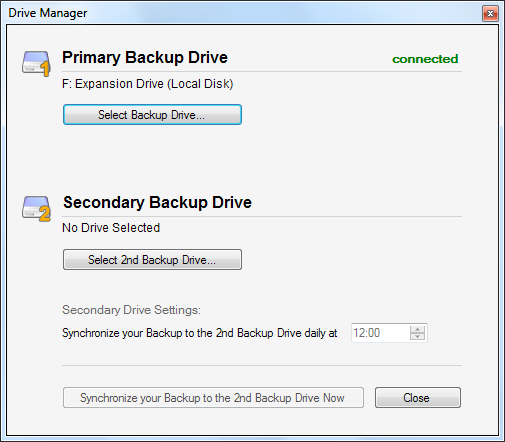
- Egyéni kizárások - Az egyéni kizárások beállításához kattintson a főablakban a „Biztonsági másolat mappák hozzáadása / eltávolítása” gombra, és válassza az „A fájltípus kizárása” lehetőséget. Például szűrheti az összes fájlt egy adott kiterjesztéssel vagy bizonyos szavakkal a nevükben.
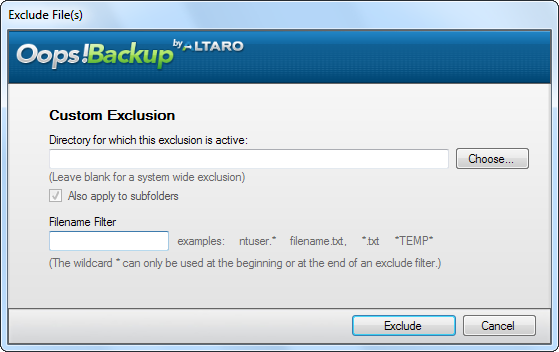
Fájlok visszaállítása
A program fő ablaka különféle statisztikákat kínál, de a legtöbb lehetőség a tálca felbukkanó ablakából is elérhető.

A főablakban (vagy a tálcán felbukkanó ablakban) található keresőmező segítségével gyorsan megkeresheti a fájlok biztonsági másolatát.
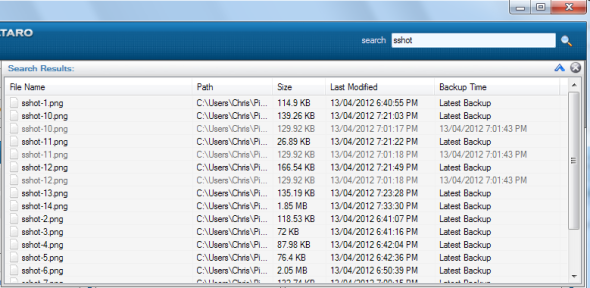
Hoppá! A biztonsági mentésnek van egy grafikus biztonsági másolat-böngészője is, amelyhez a főablakban a „Go BackInTime and Restore” gombra kattintva vagy a tálcán felbukkanó gombra kattintva férhet hozzá.
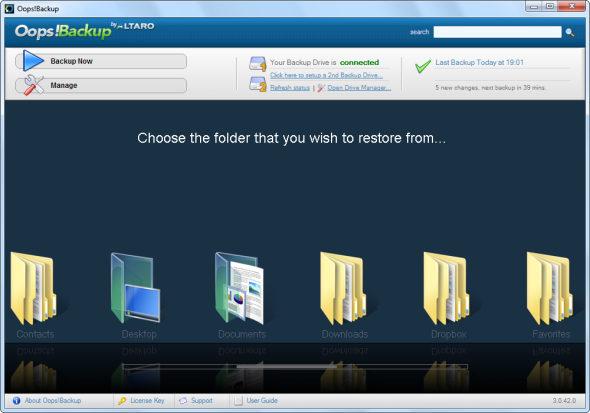
A grafikus biztonsági másolat-böngésző segítségével válassza ki a visszaállítani kívánt fájlokat tartalmazó mappát. Az ablak jobb oldalán található lehetőségekkel kiválaszthatja a visszaállítandó időszakot. Miután megtalálta a fájlt, kattintson a jobb gombbal és kattintson a Visszaállítás lehetőségre. Ha nem biztos abban, hogy megtalálta-e a visszaállítani kívánt verziót, használja az Előnézet lehetőséget a fájl csak olvasható verziójának megtekintéséhez.

Az Altaro ingyenes, 30 napos próbaverziót kínál a teljes verzió minden funkciójával, szóval járj, és adj neki egy centrifugálást.
Chris Hoffman tech blogger és mindenre kiterjedő technológiai rabja, az oregoni Eugene-ben él.

